 网络管理与维护综合实训报告.doc
网络管理与维护综合实训报告.doc
- 文档编号:95212
- 上传时间:2022-10-02
- 格式:DOC
- 页数:17
- 大小:420.50KB
网络管理与维护综合实训报告.doc
《网络管理与维护综合实训报告.doc》由会员分享,可在线阅读,更多相关《网络管理与维护综合实训报告.doc(17页珍藏版)》请在冰豆网上搜索。

广播电视大学
网络管理与维护综合实训课程
实训报告
2012年5月
实训1网络用户与资源管理
实训目的
1、理解权限的分类及其作用。
2、掌握用户名管理和权限管理的基本操作和测试
实训环境
1.两台PC裸机,确保硬件满足安装WindowsServer2003的最小需求;2.WindowsServer2003标准版安装光盘;
3.同时确保网络连接正常。
实训内容
1.在WindowsServer2003中添加用户,设置用户密码,用新用户登录系统。
2.为用户设置不同的访问系统的权限。
两部门共享一台打印机,
实训要求
1.掌握网络用户帐户的创建
2.掌握设置用户权限设置
3.掌握管理共享资源技术
4.完成项目设计报告
项目设计报告
设计方案:
设置网络邻居进行文件夹共享
1.对于一个用户,根据不同的文件夹分别给予不同的权限。
2、对于同一个共享文件夹不同的用户具有不同的权限。
实施步骤:
一、创建用户及权限设置
•1、双击[我的电脑]右键单击希望共享的文件夹(如:
D:
、共享文件)选择[共享和安全],在出现的对话框中选中[共享此文件夹]。
然后,根据需要设置以下选项:
单击[权限],出现一个对话框。
从该对话框可以看出:
默认时Everyone组对共享文件夹的访问权限为“读取”
•2、当需要以共享文件夹的权限进行修改时,单击[添加]按钮,然后在打开的对话框中输入希望添加的用户名,(如市场部)再单击[确定]按钮。
同上再添加(如技术部)。
•3、在所示的对话框[组和用户名]中选中这个用户帐户,然后为其选定某个权限(如:
完全控制),再单击[确定]按钮。
•4、再单击一次[确定]按钮,这样便完成了共享文件夹的工作。
•二、、配置共享打印机
•1、单击[开始]—[设置]—[打印机和传真],在出现的“打印机与传真”对话框,右键单击要设置权限的打印机,选择[属性],这时出现“打印机和传真 属性”对话框,单击[安全]。
单击[添加],这时将出现“选择用户或组”对话框,单击[高级],则会出现“选择用户或组”对话框中,单击[立即查找],在[搜索结果]中选择“技术部”与“市场部”,然后单击[确定],这时会出现“选择用户和组”对话框。
单击[确定],出现“共享打印机 属性”对话框,选中“市场部”,并在[市场部权限]中,对[打印]权限选择[允许],(同上设置“技术部”),然后单击[应用]。
•2、在“共享打印机 属性”对话框单击[高级]设置“使用时间从8.30:
00到5:
30”然后单击[确定]。
实训2企业级用户管理
实训目的
实现企业级用户对资源的访问控制管理
实训环境
两台服务器级裸机,确保硬件满足安装WindowsServer2003的最小需求。
WindowsServer2003标准版安装光盘。
同时确保网络连接正常。
实训内容
创建WindowsServer2003活动目录域,并把客户端计算机加入域。
在域中实现AGDLP法则。
实训要求
1.掌握通过Windows活动目录实现用户帐户及权限的管理;
2.完成项目设计报告。
项目设计报告
设计方案:
首先进行计算机 用户帐户的一些设置,
其次通过实现AGDLP法则,获得访问权限,实现用户管理。
实施步骤:
一、设置
1、在开始----->运行------->dcpromo打开ActiveDirectory安装向导
在出现的ActiveDirectory安装向导窗口中,单击【下一步】按钮。
2、出现操作系统兼容窗口,单击【下一步】按钮。
3、出现域控制器类型窗口,选中【新域的域控制器】,单击【下一步】按钮。
4、出现选择创建域的类型窗口,选中【在新林中的域】,单击【下一步】按钮。
5、出现新建域名窗口,键入要创建的域的域名,单击【下一步】按钮。
6、出现域NetBIOS名窗口,键入域的NetBIOS名,单击【下一步】按钮,向导会自动创建。
7、出现数据库和日志文件窗口,保持默认位置即可,单击【下一步】按钮。
8、出现共享的系统卷窗口,注意,文件夹所在分区必须是NTFS分区,保持默认位置即可,单击【下一步】按钮。
9、如果当前设置的DNS无法解析的话,会出现一个DNS注册诊断的窗口,可以选择第二项,把本机装成DNS服务器,单击【下一步】按钮。
10:
在弹出的权限窗口中,保持默认选项即可,单击【下一步】按钮。
11:
出现要输入目录还原模式的管理员密码,此密码用于【目录服务还原模式】下,单击【下一步】按钮。
12、出现的[摘要]对话框中的内容如果没有错误,则单击[下一步]按钮。
从该对话框中可以看到第一个域的域名就是这个新目录林的名称。
13、重新启动计算机即可。
二、加入域
1、首先需要在希望加入域的计算机上,指定维护的DNS服务器。
设置步骤为:
右击[网上邻居],选择[属性]—[本地连接]—[属性]—[Internet协议(TCP/IP)]—[属性]—[首选DNS服务器],然后输入维护该域的DNS服务器的IP地址。
由于维护域的DNS服务器通常在域控制器上建立,所以这里可以输入要加入域控制器的IP地址。
2、右击[我的电脑],选择[属性]—[计算机名]---[更改]。
在出现的对话框中,输入希望加入的域名,然后单击[确定]。
3、在出现的对话框中,输入一个具有把计算机加入域的权利的用户名称和空码。
然后点击[确定]按钮。
在出现的对话框时,表示已经成功地把计算机加入到域中,单击[确定]按钮。
然后系统会要求重新启动该计算机。
三、AGDLP原则
为了便于对用户的访问域中资源的工作进行管理,同时也为了减轻网络维护的负担,可以使用“AGDLP原则”,AGDLP原则就是先将用户帐户(A)加入到全局组(G)中,再将全局组加入到本地组(DL)中,最后给本地域组分配对某个资源(如:
文件或文件夹)的权限(P)。
这样,用户帐户便可以获得对资源的访问权限了。
实训3互联网应用服务管理
实训名称
网络应用服务管理
实训内容
在网络中配置WWW服务,并利用主机头标识Web站点。
在网络中配置FTP服务,并禁止匿名访问。
在网络中配置DHCP和DNS服务,使客户端可以访问WWW和FTP服务器。
实训要求
1、掌握安装FTP服务器
2、掌握对FTP服务器设置
3、掌握如何使用Sevr---U架设FTP服务器
实训环境
两台服务器级裸机,确保硬件满足安装WindowsServer2003的最小需求;一台客户端裸机,确保硬件满足安装WindowsXP的最小需求。
WindowsServer2003标准版安装光盘、WindowsXPProfessional安装光盘。
同时确保网络连接正常。
项目设计报告
设计方案:
FTP,文件传输协议的简称。
用于互联网上的控制文件的双向传输。
同时,它也是一个应用程序(Application)。
用户可以通过它把自己的PC机与世界各地所有运行FTP协议的服务器相连,访问服务器上的大量程序和信息。
正如其名所示:
FTP的主要作用,就是让用户连接上一个远程计算机(这些计算机上运行着FTP服务器程序)察看远程计算机有哪些文件,然后把文件从远程计算机上拷到本地计算机,或把本地计算机的文件送到远程计算机去。
Sevr---U是一种被广泛运用的FTP服务器端软件,支持3X/9X/ME/NT/2K等全Windows系列。
可以设定多个FTP服务器,限定登录用户的权限、登录主目录及空间大小等,功能非常完备。
它具有非常完备的安全特性,支持SSIFTP传输,支持在多个Sevr---U和FTP客户端通过SSL加密连接保护您的数据安全等。
实施步骤:
一、安装IIS组件
1、单击“开始→设置→控件面板→添加删除程序”;
2、选则“配置Windows”,单击“组件”按钮,添加IIS组件;
二、设置FTP
1、单击“开始→程序→管理工具→Internte服务管理器”;
2、在Internte服务器管理单元中选中默认FTP服务器;
3、在“属性”对话框中单击“主目录”选项卡,然后指定主目录位置(缺省值:
c:
\inetpub\ftproot,端口号21)
三、用FTP向导新建一个FTP站点
1、选中FTP服务器,右键单击“新建一FTP站点”;
2、单击向导“下一步”,在说明中输入FTP名称;
3、在站点IP地址栏中输入服务器的IP地址和端口值;
4、输入新站点的主目录路径,可用浏览的方法;
5、设置访问FTP的方式。
四、测试新建的网站
1、单击“开始→程序→管理工具→Internte服务管理器”,打开internet信息服务单元,选中“默认FTP站点”,打开快捷菜单的“停止”,这样先关闭原来的FTP网站;
2、选中“youngmei”ftp站点,打开快捷菜单的“启动”;
3、在客户端打开IE浏览器,访问新建网站,单击向导“下一步”在说明中输入该站的网站名称。
五、设置虚拟目录
目录作用是在地址栏中除了输入主机名外,还用“/目录名”来进一步指向某个子目录或网面文件.
1、单击“开始→程序→管理工具→Internte服务管理器”,打开internet信息服务单元,选中准备新建虚拟目录的网站“默认FTP站点”,打开快捷菜单的“新建一虚拟目录”。
2、在向导的提示下输入别名,即虚拟目录名,如“myvirtualdirectory”.
3、在向导的提示下输入网页文件的真实路径。
实际路径的文件夹甚至可以在别的主机上,可以通过“浏览”查找。
4、除了在客户端打开IE外,也可以直接在当前服务器上查看。
输入网址http:
//localhost/myvirtualdirectory.
六、用Sevr---U架设FTP服务器
1、安装Sevr---U
2、运行Sevr---U,提示定义域
3、提示无用户,添加用户,设置用户名,密码,FTP文件夹
4、通过IE浏览器访问建立的网站,在弹出的对话框内输入设置的用户和密码
小结:
通过这次试验,深入理解了关于FTP的知识,对FTP有了深一层的认识。
能够将自己的东西放到网上进行访问和下载,另外还学会了在WindowsServer2003 上分别用IIS和Sevr---U安装和配置FTP服务器,然后使用自己配置的服务器进行文件传输。
希望在以后的试验过程中能够有更多的体验机会。
实训4邮件应用服务管理
实训目的
在企业网络环境中实现邮件服务
实训环境
两台服务器级裸机,确保硬件满足安装WindowsServer2003的最小需求;一台客户端裸机,确保硬件满足安装WindowsXP的最小需求。
WindowsServer2003标准版安装光盘、WindowsXPProfessional安装光盘。
同时确保网络连接正常。
实训内容
在网络中安装并配置邮件服务器。
在网络中配置邮件客户端,实现邮件通讯。
实训要求
1.掌握邮件服务器的管理配置;
2.完成项目设计报告。
项目设计报告
•设计方案:
邮件服务器就像普通的信函需要邮局来传送一样,邮件也需要网络中的邮局-----邮件服务器来完成信息的提交、存储、转发等一系列过程。
邮件服务器是一台配置好邮件的计算机,例如在Windows2003的机器上装上Exchange软件或Imail等其它第三方软件后,此服务器就可以提供邮件服务了。
邮件服务器必须
- 配套讲稿:
如PPT文件的首页显示word图标,表示该PPT已包含配套word讲稿。双击word图标可打开word文档。
- 特殊限制:
部分文档作品中含有的国旗、国徽等图片,仅作为作品整体效果示例展示,禁止商用。设计者仅对作品中独创性部分享有著作权。
- 关 键 词:
- 网络 管理 维护 综合 报告
 冰豆网所有资源均是用户自行上传分享,仅供网友学习交流,未经上传用户书面授权,请勿作他用。
冰豆网所有资源均是用户自行上传分享,仅供网友学习交流,未经上传用户书面授权,请勿作他用。


 第二章-传统相机的性能与种类.ppt
第二章-传统相机的性能与种类.ppt
 三级健康管理师题库(附答案).docx
三级健康管理师题库(附答案).docx
 专业分包合同风险控制要点一览表 - 副本.rtf
专业分包合同风险控制要点一览表 - 副本.rtf
